Oversikt over [Pro video]-modus
I [Pro video]-modus kan du spille inn video ved å velge en opptaksmodus blant P (Program/auto), S (Lukkerprioritet) og M (Manuell eksponering).
Grensesnittet veksler automatisk, så du kan bruke kameraet både vertikalt og horisontalt.
![Bilde som viser hvor hver parameter befinner seg i Kamera-appen i [Pro video]-modus. Øvre område, 1 til 7. Høyre side av enheten, 8 og 13. Området i midten, 9. Nedre område, 10 til 12 og 14 til 17.](image/scr-245-camera-pro-video-overview.png)
-
Trykk for å bytte bildetakingsmodus.
P (Program/auto) / S (Lukkerprioritet) / M (Manuell eksponering)
Hvis du vil ha mer informasjon om hver opptaksmodus, trykker du på
 (Les mer-knapp).
(Les mer-knapp). -
Lys-ikon
Du kan slå lyset på eller av ved å trykke på ikonet.
-
Datalagring-ikon / Mengde ledig plass / Videoformat / Oppløsning / Automatisk bildefrekvens-ikon / Framt. (eller Gamma)
I P (Program/auto)-opptaksmodus forbedrer du videokvaliteten i situasjoner med lav belysning ved å trykke på [MENU] > [Bildetaking] > [Automatisk bildefrekvens] > [På] for å aktivere funksjonen.
-
Statusikoner for tilkobling av Bluetooth-fjernstyring / Geotagging-status / Batteristatus /
 (Forsiktighetsikon for varme)
(Forsiktighetsikon for varme) -
Trykk for å endre mer detaljerte innstillinger.
-
Lydnivåmåler
Ikonet ved siden av lydnivåmåleren viser hvilken mikrofon som brukes for øyeblikket.
-
Histogram
Du kan kontrollere luminansfordelingen grafisk.
-
Bruk volumknappen til å zoome inn eller ut.
-
Vaterpass
Du kan måle vinkelen på enheten og holde bildet vannrett. Når enheten registrerer at den er i vater, blir vaterpasset grønt. Trykk på [MENU] > [Oppsett] > [Vaterpasskalibrering] for å kalibrere standarden for det horisontale planet for å fikse avvik i hellingsretningen.
-
Trykk på en av vinkelknappene for å bytte visningsvinkel.
Hvis du vil zoome inn eller ut på bildet, trykker du på vinkelknappen på nytt og skyver den deretter til venstre og høyre (i stående retning) eller opp og ned (i liggende retning).
Du kan også zoome inn eller ut på bildet ved å knipe inn eller ut på søkeren eller ved å trykke på volumknappen.
-
Lukkerhastighet / Blenderverdi / Eksponeringskompensasjon / ISO-følsomhet
Du kan endre verdien ved å trykke på den understrekede innstillingen.
- P: Juster eksponeringsverdien (EV) og velg ISO-verdien.
- S: Velg lukkerhastigheten og juster eksponeringsverdien (EV).
- M: Velg lukkerhastighet og ISO-verdi.
-
Trykk for å åpne funksjonsmenyen.
Du kan justere ofte brukte innstillinger.
For å tilordne på nytt eller omorganisere innstillingselementene på funksjonsmenyen, trykker du på [MENU] > [Oppsett] > [Tilpassing av funksjonsmeny (video)].
-
Bruk utløserknappen til å starte Kamera-appen eller spille inn video.
-
Trykk for å vise eller skjule informasjonen som vises i søkeren.
Hvis du vil tilpasse elementene som vises når du trykker på [DISP], trykker du på [MENU] > [Oppsett] > [Tilpassing av DISP-knapp (video)].
-
Velg en modus.
Sveip mot venstre eller høyre for å finne ønsket modus.
-
Trykk på miniatyrbildet for å vise stillbilder og videoer i Google Foto-appen.
Trykk på
 (Dele-ikon) for å dele et stillbilde eller en video, eller på
(Dele-ikon) for å dele et stillbilde eller en video, eller på  (Rediger-ikon) for å redigere. Trykk på skjermen for å skjule eller vise ikoner.
(Rediger-ikon) for å redigere. Trykk på skjermen for å skjule eller vise ikoner.Hvis du vil ha mer informasjon om Google Foto-appen, kan du gå til support.google.com/photos.
Trykk på
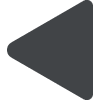 (Tilbake-knapp) for å gå tilbake til Kamera-appen.
(Tilbake-knapp) for å gå tilbake til Kamera-appen. -
Trykk for å starte, sette på pause og stoppe innspilling av videoer.
